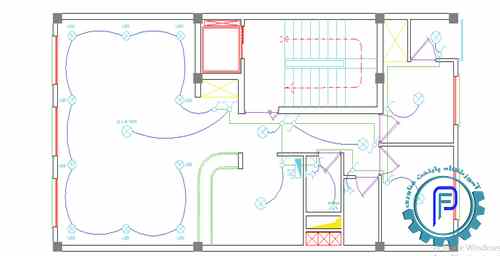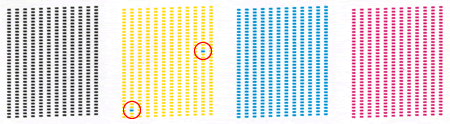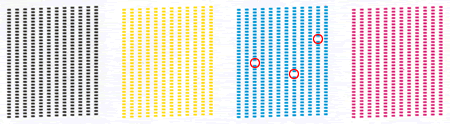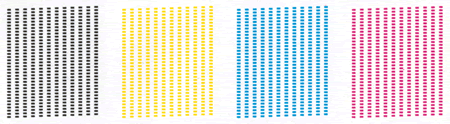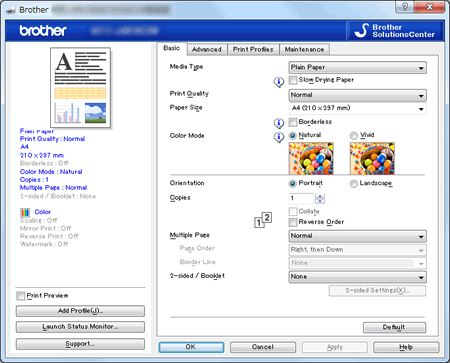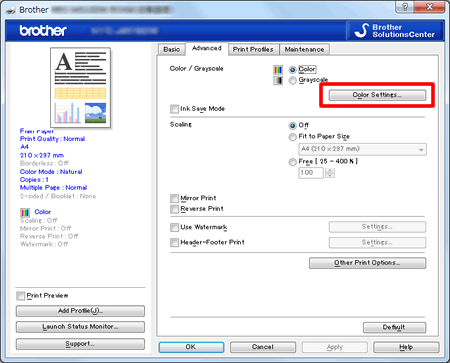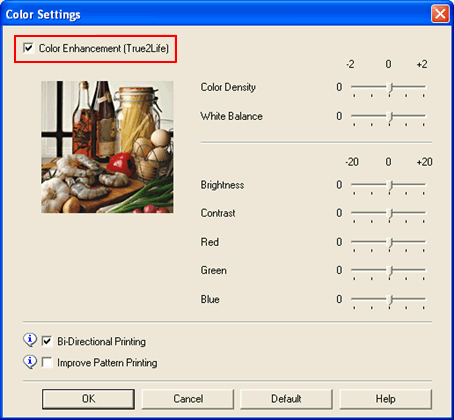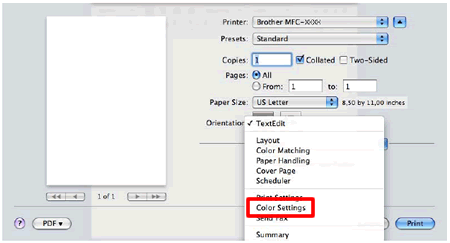اگر از پرینتر لیزری Brother،
دستگاه فکس یا پرینتر همه کاره این شرکت استفاده می کنید و متوجه کارکرد نادرست آن
شده اید ممکن است خطاهایی را دریافت کرده باشید. کدهای متداول خطا در دستگاه
فتوکپی
Brother می توانند به عیب یابی
مشکلات دستگاه کمک کنند. همه دستگاه های پرینتر Brother،
دستگاه های فکس و دستگاه های همه کاره پیام های خطا را بر روی صفحه نمایش ال سی دی
نشان می دهند و در کنار آن عبارت هایی همچون Error، Error code و غیره را به نمایش می گذارند. کدهای متداول خطا
در دستگاه فتوکپی
Brother به صورت کدهای عددی و
الفبایی برای برطرف کردن مشکلات موجود استفاده می شوند و در راهنمای کاربر
موجودند. در این مقاله تلاش کردیم چند مورد از رایج ترین کدهای خطای این دستگاه ها
را با هم مرور کنیم و توضیح و نحوه برطرف کردن آن را بیان نماییم. در صورتی که با
مطالعه این مقاله و راه حل های مربوطه ، قادر نبودید مشکل را حل نمایید می توانید
با نمایندگی دستگاه فتوکپی برادر تماس حاصل نمایید. امیدواریم این مقاله برایتان مفید باشد.
کد
های متداول خطا در دستگاه فتوکپی
Brother و
پرینترهای چندکاره :
خطای 57:
خطای دوبلکس:
خطایی به هنگام پرینت گرفتن دوطرفه از سند دیده
شده است.
چه کاری می توان انجام
داد؟
توضیح : به دنبال باقی
مانده کاغذ یا کاغذ پاره شده در واحد دوبلکس بگردید. اگر چیزی پیدا نکردید، واحد
دوبلکس را دوباره باید سرویس کنید.
کد خطا: 59
خطای
Fuser:
واحد
Fuser بخشی از دستگاه است که
تونر پرینتر داغ را به کاغذ می رساند. در این دما پرینت ممکن است با مشکل مواجه
گردد.
چه کاری می توان انجام
داد؟
دستگاه را خاموش و روشن
کنید. اگر هنوز هم خطایی وجود داشت ممکن است مجبور شوید Fuser را عوض کنید.
کد خطا:60
خطای سینی
Eject:
سینی
Eject سنسوری دارد که به
هنگام پر شدن به کاربر اطلاع رسانی می کند.
چه کاری باید انجام
داد؟
کاغذهای موجود در سینی
خروجی را بردارید. اگر باز هم خطایی وجود داشت، سنسور سینی را عوض کنید.
کد خطا:68
خطای
Fuser:
ممکن است دستگاه در دمای داغ شدن Fuser دچار مشکل شود.
چه کاری باید انجام
داد؟
دستگاه را خاموش و روشن
کنید. اگر خطا هنوز وجود داشت، واحد
Fuser را جایگزین نمایید.
کد خطا:69
خطای
Fuser:
در دمای داغ شدن Fuser ممکن است دستگاه دچار مشکل شود.
چه کاری باید انجام
داد؟
دستگاه را خاموش و روشن
کنید. اگر خطا هنوز وجود داشت، Fuser را جایگزین نمایید.
کد خطا: 6E
خطای
Fuser:
واحد
Fuser بخشی از دستگاه است که
تونر داغ را به صفحه می رساند . ممکن است دستگاه در این دما دچار مشکل شود
چه کاری باید انجام
داد؟
دستگاه را خاموش و روشن
کنید. اگر خطا هنوز وجود داشت، Fuser را جایگزین نمایید.
کد خطا: 71
خطای لیزر:
واحد لیزر بخشی از دستگاه است که اطلاعات را روی
سطح درام می نویسد. در برخی از موارد ممکن است دستگاه در این بخش مشکلی داشته
باشد. این موضوع می تواند به موتور اسکنر مربوط باشد.
چه کاری باید انجام
داد؟
دستگاه را روشن و خاموش
کنید. اگر مشکل هنوز باقی بود، ممکن است مجبور شوید لیزر را عوض نمایید.
کد خطا: 72
خطای لیزر:
در برخی از موارد ممکن است دستگاه نتواند سیگنال Beam detect را شناسایی کند.
چه کاری باید انجام
داد؟
دستگاه را روشن و خاموش
کنید. اگر مشکل هنوز باقی بود، ممکن است مجبور شوید لیزر را عوض نمایید.
کد خطا:74
خطای تونر:
دستگاه نبود تونر را شناسایی کرده است.
چه کاری باید انجام
داد؟
واحد تونر را جایگزین
کنید. اگر هنوز مشکلی وجود داشت ممکن است سنسور تونر دچار مشکل شده باشد.
کد خطا: 76 یا 78
خطای
Fuser:
واحد
Fuser بخشی از دستگاه است که
تونر داغ را به صفحه می رساند . ممکن است دستگاه در این دما دچار مشکل شود
چه کاری باید انجام
داد؟
دستگاه را خاموش و روشن
کنید. اگر خطا هنوز وجود داشت، Fuser را جایگزین نمایید.
کد خطا:83
خطای فید کاغذ:
سنسور کاغذ ، گیر کردن کاغذ داخل دستگاه را
شناسایی کرده است.
چه کاری باید انجام
داد؟
مسیر کاغذ را برای باقی
مانده کاغذ یا کاغذ پاره شده بررسی کنید و اگر چیزی پیدا کردید به دقت بردارید.
اگر چیزی پیدا نکردید ممکن است در سنسور پرینتر مشکلی وجود داشته باشد.
کد خطا:84
خطای فید کاغذ:
ممکن است کاغذ در بدنه دستگاه گیر کرده باشد.
چه کاری باید انجام
داد؟
مسیر کاغذ را بررسی
کنید تا مطمئن شوید انسدادی در آن رخ نداده است. اگر چیزی نبود ممکن است سنسور
کاغذ مشکل داشته باشد.
کد خطا:88
خطای فید کاغذ:
کاغذ در مسیر ثبت کاغذ، گیر کرده است.
چه کاری باید انجام
داد؟
مسیر کاغذ را برای باقی
مانده کاغذ یا کاغذ پاره شده بررسی کنید. اگر چیزی پیدا نکردید، ممکن است سنسور
کاغذ مشکل داشته باشد.
کد خطا: 20، 21،22،23
از کار افتادن
دیود لیزر:
دیود لیزر اطلاعاتی که باید پرینت شود را بر روی
سطح درام می نویسد. ممکن است بخشی از این فرایند دچار مشکل شده باشد.
چه کاری باید انجام
داد؟
دستگاه را روشن و خاموش
کنید. اگر باز هم خطایی وجود داشت، ممکن است واحد لیزر نیاز به جایگزین کردن داشته
باشد.
کد خطا:31
از کار افتادن
سنسور تراکم:
تراکم پرینت توسط سنسور مورد بررسی قرار می
گیرد. این سنسور ممکن است مشکلی را شناسایی کرده باشد.
چه کاری باید انجام
داد؟
دستگاه را روشن و خاموش
کنید.اگر هنوز مشکل وجود داشت از یک مهندس برای تعیین مشکلات سنسور کمک بگیرید.
کد خطا:32
از کار افتادن
شاتر سنسور تراکم:
سنسور تراکم پوشش محافظی دارد که توسط سیم پیچی
کار می کند. این بخش ممکن است عیبی داشته باشد.
چه کاری باید انجام
داد؟
دستگاه را روشن و خاموش
کنید. اگر هنوز خطا وجود داشت ، از یک مهندس کمک بگیرید.
کد خطا:50
جایگزینی واحد
درام:
واحد درام برای چرخه زندگی خود، اعداد مشخصی از
صفحات را پرینت کرده است.
چه کاری باید انجام
داد؟
ممکن است برای بهبود
شرایط مجبور به جایگزین کردن واحد درام شوید.
کد خطا:51
جایگزینی کیت
تغذیه سینی چند منظوره:
رولر فید و پد مربوط به سینی فید دستی به انتهای
چرخه زندگی خود رسیده است.
چه کاری باید انجام
داد؟
رولر ساییده شده ممکن
است باعث ایجاد مشکلاتی همچون گیر کردن کاغذ شود. کیت رولر سینی چند منظوره ممکن
است نیاز به جایگزینی داشته باشد.
کد خطا:52
جایگزینی کیت
تغذیه سینی 1:
رولر تغذیه و پد سینی اصلی کاغذ به انتهای چرخه
زندگی خود رسیده اند.
چه کاری باید انجام
داد؟
رولر ساییده شده ممکن
است باعث ایجاد مشکلاتی همچون گیر کردن کاغذ شود. کیت رولر تغذیه ممکن است نیاز به
جایگزینی داشته باشد.
کد خطا:54
جایگزینی واحد
Fuser:
این واحد به انتهای چرخه زندگی خود رسیده است
چه کاری باید انجام
داد؟
واحد Fuser تمام شده باعث ایجاد کیفیت بد پرینت و گیر کردن
کاغذ می شود. ممکن است نیاز باشد این واحد را عوض کنید.
کد خطا:55
جایگزینی واحد
لیزر:
واحد لیزر به انتهای چرخه زندگی خود رسیده است.
چه کاری باید انجام
داد؟
ممکن است مجبور شوید
واحد لیزر را جایگزین کنید.
کد خطا: 57
گیر کردن کاغذ در
دوبلکس:
گیر کردن کاغذ در واحدی که کاغذ را برای پرینت
دوطرفه برمی گرداند رخ می دهد.
چه کاری می توان انجام
داد؟
کاغذ را در واحد دوبلکس
بررسی کنید و به آرامی آن را بردارید. اگر هنوز هم مشکلی وجود داشت، باید واحد
دوبلکس را سرویس دهی کنید.
کد خطا: 5E
جایگزینی واحد
کمربند(Belt) :
کمربند انتقال به انتهای چرخه زندگی خود رسیده
است.
چه کاری می توان انجام
داد؟
کمربند انتقال ساییده
شده یا پاره می تواند باعث ایجاد کیفیت ضعیف در پرینت شود و باعث گیر کردن کاغذ
گردد. در این شرایط باید کمربند عوض شود.
کد خطا: 68, 69, 6A, 6B, 6C, 6D, 6E, 6F
نارکارآمدی واحد
Fuser:
این کدها همه در مورد واحد Fuser هستند. بسیار داغ، نداشتن گرمای کافی یا گرم نشدن جزو مشکلاتی است
که در این واحد رخ می دهد.
چه کاری باید انجام
داد؟
پرینتر را روشن و خاموش
کنید. اگر هنوز مشکلی وجود داشت، واحد
Fuser را عوض نمایید.
کد خطا:7D
کثیفی بر روی واحد
درام:
پرینتر آلودگی را بر روی واحد درام پیدا کرده
است.
چه کاری باید انجام
داد؟
بخش پاک کردن واحد درام
در راهنمای کاربر را دنبال کنید. اگر هنوز مشکلی وجود داشت می توانید برای بررسی
دقیق تر از یک مهندس کمک بگیرید.
کد خطا:CF
جعبه مواد زائد پر
شده است:
پرینتر به هنگام پرینت، مقادیر زیادی تونر به
هدر رفته را ایجاد می کند. این مواد زائد در واحدی جمع آوری می شود.
چه کاری باید انجام
داد؟
بخش جایگزینی جعبه مواد
زائد را بخوانید. اگر هنوز مشکل شما باقی بود می توانید سنسور تونر را بررسی کنید.
کد خطا:A2
ارسال سند بسیار
طولانی است:
زمانی که در حال ارسال فکس هستید، سنسورهای سند
مشکلی را مبنی بر طولانی بودن زمان ارسال پیدا می کنند.
چه کاری باید انجام
داد؟
ببینید سند در بخش
خواندن دستگاه گیر نکرده باشد. اگر چنین بود، رولر فیدر و پد جداگانه را تعویض
کنید.
کدخطا: A3
گیر کردن کاغذ در
حال ارسال:
زمانی که در حال ارسال فکس هستید، دستگاه گیر
کردن کاغذ در ناحیه فیدر را شناسایی می کند.
چه کاری باید انجام
داد؟
باقی مانده را در ناحیه
فیدر سند بررسی کنید. اگر چیزی نبود، رولر فیدر یا سنسور سند ممکن است معیوب باشد.
کد خطا: A5
خطای اسکن:
زمانی که فکس ارسال شده، دستگاه خطایی را در
واحد اسکن پیدا می کند.
چه کاری باید انجام
داد؟
دستگاه را روشن و خاموش
کنید. اگر باز هم مشکل باقی بود، واحد اسکنر را عوض نمایید.
کدخطا:B9
خطای چراغ اسکن:
زمانی که سند اسکن شد دستگاه ممکن است مشکلی در
واحد چراغ اسکن پیدا کند.
چه کاری باید انجام
داد؟
دستگاه را روشن و خاموش
کنید. اگر لامپ اسکن دوباره روشن نشد، واحد اسکنر را عوض کنید.
کد خطا: 30, 31, 32, 33, 34, 35, 36, 37, 38
خطای انتقال واحد
کارتریج:
دستگاه خطایی را در حرکت سرپرینت پیدا می کند.
چه کاری باید انجام
داد؟
موارد مشکوک و انسداد
در سر پرینت را بررسی کنید. اگر چیزی پیدا نکردید از یک مهندس کمک بگیرید.
کد خطا:41
خطای سر پرینت:
دستگاه مشکلی را در عملکرد سر پرینت پیدا کرده
است.
چه کاری باید انجام
داد؟
برای تعویض سر پرینت
باید از یک مهندس کمک بگیرید.
کد خطا:46
خطای جوهر زائد:
دستگاه مقادیر زیادی از جوهر زائد را به هنگام
پرینت و تمیز کردن ایجاد می کند. این جوهر در تانکی ذخیره می شود و ممکن است پر
شده باشد.
چه کاری باید انجام
داد؟
ممکن است برای جایگزینی
این تانک به یک مهندس نیاز داشته باشید.
کد خطا: 50 ، 51 و 52
خطای واحد پالایش:
واحد پالایش برای تمیز کردن سر پرینت استفاده می
شود. ممکن است مشکلی در این بخش باشد.
چه کاری باید انجام
داد؟
برای جایگزینی واحد
پالایش به یک مهندس نیاز خواهید داشت.
کد خطا:82
خطای فید کاغذ:
دستگاه خطایی را به هنگام فید کاغذ پیدا کرده
است.
چه کاری باید انجام
داد؟
سینی کاغذ را بردارید،
کاغذ را دوباره در آن قرار دهید. به دنبال باقی مانده کاغذ در مسیر فید باشید. اگر
هنوز مشکلی باقی بود، رولر بردارنده کاغذ را بررسی کنید و در صورت نیاز جایگزین
کنید. می توانید مسیر کاغذ را تمیز نمایید.
کد خطا:83
خطای گیر کردن
کاغذ:
دستگاه کاغذ گیر کرده ای در مسیر فید پیدا کرده
است.
چه کاری باید انجام
داد؟
سینی کاغذ را بردارید و
به دنبال کاغذ گیر کرده باشید. بدنه پرینتر را باز کنید و کاغذ گیر کرده را بررسی
نمایید. اگر چیزی پیدا نکردید، برای بررسی سنسور کاغذ به یک مهندس نیاز خواهید
داشت.
کدخطا:84
خطای گیر کردن
کاغذ:
خطای گیر کردن کاغذ: سنسور، کاغذ گیر کرده ای در
مسیر فید پیدا کرده است.
چه کاری باید انجام
داد؟
سینی کاغذ را بردارید و
به دنبال کاغذ گیر کرده باشید. بدنه پرینتر را باز کنید و کاغذ گیر کرده را
بررسسینی کاغذ را بردارید و به دنبال کاغذ گیر کرده باشید. بدنه پرینتر را باز
کنید و کاغذ گیر کرده را بررسی نمایید. اگر چیزی پیدا نکردید، برای بررسی سنسور
کاغذ به یک مهندس نیاز خواهید داشت.
کد خطا:88
خطای گیر کردن
کاغذ:
دستگاه کاغذ گیر کرده ای در مسیر فید پیدا کرده
است.
چه کاری باید انجام
داد؟
سینی کاغذ را بردارید و
به دنبال کاغذ گیر کرده باشید. بدنه پرینتر را باز کنید و کاغذ گیر کرده را بررسی
نمایید. اگر چیزی پیدا نکردید، برای بررسی سنسور کاغذ به یک مهندس نیاز خواهید
داشت.
کدخطا: A2
گیر کردن سند:
دستگاه مشکلی را با کاغذ موجود در فیدر خودکار
سند پیدا کرده است.
چه کاری باید انجام
داد؟
باید مطمئن شوید که سند
بر روی فیدر به درستی قرار گرفته است. مسیر را بررسی نمایید و هر گونه شیء خارجی
را بردارید. اگر هنوز هم مشکلی وجود داشت، رولر و پد جداگانه را تغییر دهید.
کدخطا:A3
گیر کردن سند:
دستگاه مشکلی را با صفحه ارسال شده از طریق فیدر
سند پیدا کرده است.
چه کاری می توان انجام
داد؟
باید مطمئن شوید که سند
بر روی فیدر به درستی قرار گرفته است. مسیر را بررسی نمایید و هر گونه شیء خارجی
را بردارید. اگر هنوز هم مشکلی وجود داشت، رولر و پد جداگانه را تغییر دهید.
کدخطا: A5
خطای اسکنر:
اسکنر دستگاهی است که سند را می خواند. ممکن است
مشکلی در این بخش باشد.
چه کاری می توان انجام
داد؟
دستگاه را خاموش و
دوباره روشن کنید. اگر خطا همچنان ادامه داشته باشد، ممکن است نیاز به تعویض
دستگاه اسکنر باشد.
کدخطا:DF
خطای مودم:
مودم دستگاهی است که برای برقراری ارتباط با
دیگر دستگاه های فکس استفاده می شود. هنگام تلاش برای ارسال / دریافت فکس، یک خطا
شناسایی شده است.
چه کاری می توان انجام
داد؟
دستگاه را خاموش و
دوباره روشن کنید. اگر خطا همچنان ادامه داشته باشد،برای تعیین علت از یک مهندس
کمک بگیرید.
کدخطا: 26. 27، 28، 29
خطای تشخیص جوهر
کارتریج:
دستگاه نمی تواند یکی از کارتریج های جوهر را
شناسایی کند.
چه کاری می توان انجام
داد؟
کارتریج های جوهر را
جایگزین کنید. اگر خطا ادامه پیدا کرد، ممکن است مجبور شوید واحد بارگذاری جوهر را
بررسی نمایید.
منبع : نمایندگی برادر
[ بازدید : 26 ] [ امتیاز : 0 ] [ نظر شما :
]